La personalización en Windows es un tema que hace ya un tiempo que no tocamos. En esta ocasión, lo que queremos es hablar de una forma de hacer que nuestra instalación de Windows 10 se acerque más a una experiencia con Linux añadiendo una interfaz gráfica similar a una del sistema operativo del pingüino al conjunto.
Para ello vamos a utilizar una herramienta basada en Cygwin llamada Swan. Con esta herramienta lo que obtendremos será una aproximación a usar este escritorio ligero sin tener que cambiar de sistema operativo. Al menos, servirá para que puedas hacerte una idea de cómo funciona.
Puede que te estés preguntando qué es eso de Cygwin. En pocas palabras se puede definir como una colección de herramientas que se ejecutan en Windows, y que se comportan como si estuviesen siendo ejecutadas en sistemas Unix. Gracias a estas herramientas vamos a poder utilizar programas tan emblemáticos como la terminal en Windows.
Pero no sólo la terminal. Gracias a Cygwin y a Swan podremos ejecutar una réplica de XFCE 4.12 en Windows, con su propio gestor de archivos nativo (Thunar) e incluso pasar los sonidos del sistema a través de pulseaudio si así lo desea el usuario.
Cómo instalar Swan
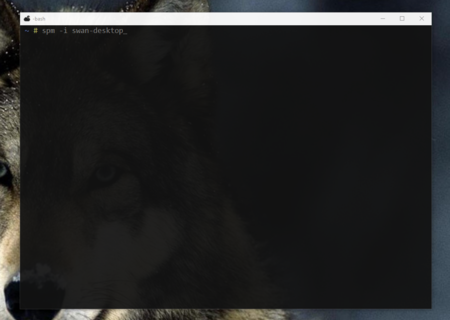
En primer lugar tendrás que descargar el instalador y ejecutarlo. A partir de ahí Swan se instalará de forma desatendida. Le llevará un rato descargar e instalar la terminal de Swan, que será el primer elemento que llegará a tu ordenador. Una vez haya terminado la instalación de la terminal, ábrela e introduce el siguiente comando:
spm -i swan-desktop
Lo que el programa hará con esta orden será descargar e instalar XFCE. Ya puedes cerrar la terminal una vez el comando se esté ejecutando. Conseguir todos los paquetes necesarios y desplegarlos le llevará un buen rato, así que ármate de paciencia.
Una vez haya terminado la instalación, colocará un acceos directo en el escritorio con el que se puede empezar a ejecutar el programa. La primera carga le costará un poco, pero después arrancará normalmente.
Probando XFCE dentro de Windows
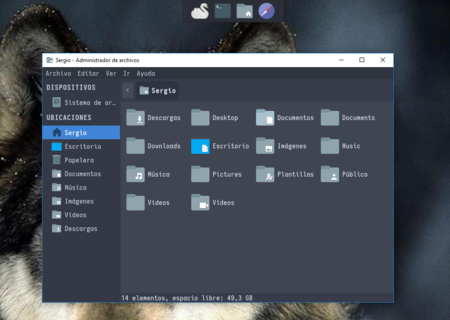
Lo primero que te llamará la atención cuando abras Swan será que lo único que cambia es la aparición del menú de XFCE en la parte superior de la pantalla. Este menú cuenta con cuatro accesos directos básicos: el menú de aplicaciones de Swan, el emulador de terminal, el sistema de archivos nativo de XFCE y un acceso directo para el navegador.
Si abres el menú de aplicaciones, verás que es muy similar al de XFCE, con la excepción de que no puedes ejecutar programas nativos de Windows desde él. Lo que sí que puedes hacer es acceder a programas de Linux como el editor de texto Mousepad (nativo de XFCE) o el gestor de archivos comprimidos, así como una vista del sistema de archivos al más puro estilo Linux.
Otro aspecto interesante de Swan es que permite actualizar el entorno XFCE independientemente, algo que gracias a Cygwin funciona sin ningún problema. También cuenta con una función para buscar e instalar paquetes de Linux, pero en las pruebas que hemos podido realizar no funcionaba de forma correcta.
Una de las características que más me han llamado la atención ha sido incluir el menú de configuración de XFCE al completo. No se trata de un port o de una versión reducida: es lo mismo que te encontrarías en distros como Manjaro o Xubuntu. Es una buena aproximación a XFCE, quizá más dirigida a personas muy acostumbradas al escritorio que a quienes sólo quieran probarlo, pero es un trabajo interesante al que vale la pena darle una oportunidad.
Si te encuentras con algún bug mientras ejecutas el programa, puedes reportarlo en su página de GitHub. El programa es de código abierto y totalmente gratuito, así que si quieres colaborar en su desarrollo no dudes en hacerlo.
Más información | Swan
En Genbeta | Disponible el nuevo Rainmeter 4.0, una de las mejores herramientas para personalizar tu escritorio en Windows




Ver 8 comentarios
8 comentarios
sathwan
una duda, cómo se lleva WSL (Windows Subsystem for Linux, no Weblogs SL) con la instalación de temas en Windows?
j0seant
Es más feo que pegarle a un padre..
adalberto.garcia.395
Pues hice todo lo del tutorial, y lo único que me aparece es el menú superior, lo demás no ha cambiado en lo más mínimo, ¿alguna idea?
abceddn
Yo sueño con que una empresa, de un puñetazo brutal y comience una guerra nuclear contra todas las distros en general (pues el gran, gran problema de Linux es su fragmentación), dando cabida a la llegada del “Linux prometido”, el Linux perfecto que nos llevara al cielo binario.
Lo comento porque... ¿saben que sería irónico? Que Windows terminara siendo el Linux perfecto.
agustincevasco
No me muestra mis archivos dentro de la aplicacion...solo las carpetas,pero al ingresar,estan vacias...